无法与打印机通信怎么解决 5种方法教会你
在日常工作和生活中,打印机已成为我们不可或缺的助手。然而,当打印机突然无法与电脑通信时,我们的工作效率和心情都会受到影响。本文将提供一系列针对性的解决方案,帮助您快速恢复打印机的正常工作状态。
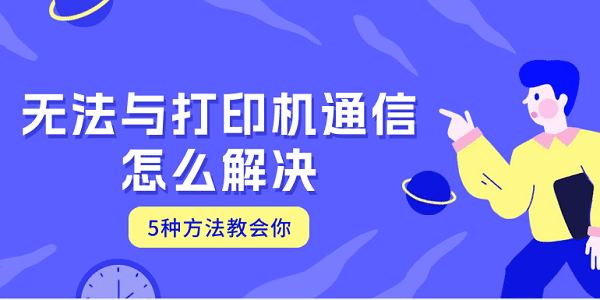
一、检查连接状态
首先,我们需要确保打印机与电脑之间的连接状态正常。对于有线连接的打印机,检查USB线是否插紧,是否损坏,以及是否连接到正确的USB接口。对于无线连接的打印机,检查网络连接是否稳定,打印机是否已成功连接到无线网络。此外,还需要确保打印机的电源已打开,并且处于正常工作状态。

二、检查驱动程序
打印机驱动程序是连接打印机与电脑的桥梁。如果驱动程序出现问题,就可能导致无法与打印机通信。因此,建议您可以通过打印机卫士来检查和更新驱动程序,这个方法能帮您避免打印机与电脑出现不兼容的现象,即使您是新手,也能轻松上手。
1、确认打印机连接无误后,在电脑上打开打印机卫士,点击“立即检测”。

 好评率97%
好评率97%
 下载次数:4805492
下载次数:4805492
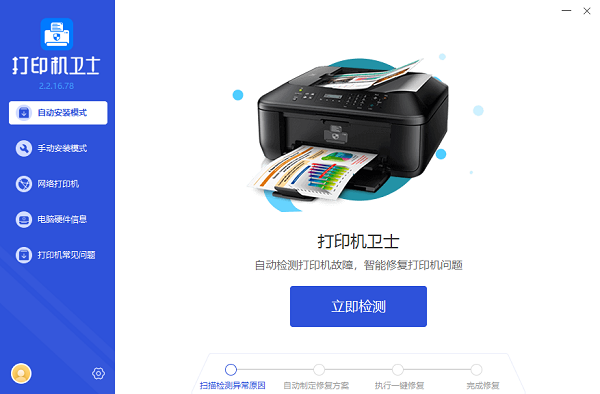
2、如果检测到您的打印机驱动异常,点击右上角的“一键修复”按钮。
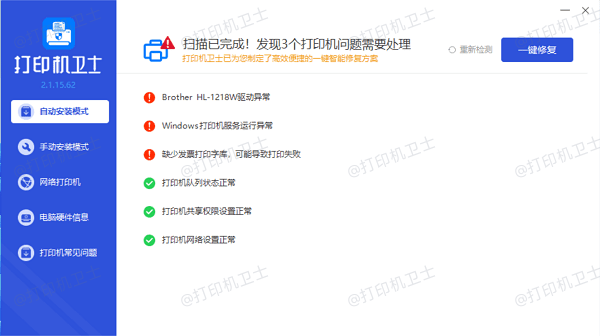
3、等待修复成功后,重启打印机,让更新后的打印机驱动正常生效。
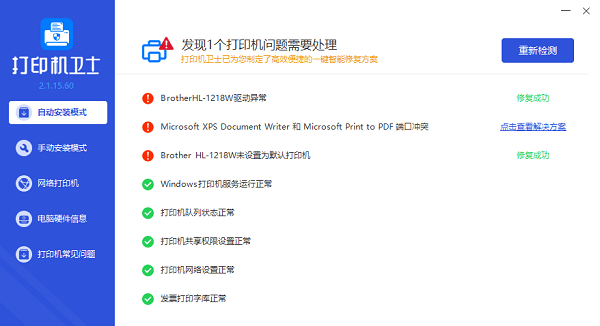
三、检查打印队列
有时,打印队列中的错误任务可能导致无法与打印机通信。我们可以按照以下步骤检查和清除打印队列:
打开“控制面板”,选择“设备和打印机”。找到要检查的打印机,右键点击并选择“查看打印队列”,检查是否有错误的任务,如果有,可以尝试取消这些任务。清除打印队列后,再尝试重新打印文件。
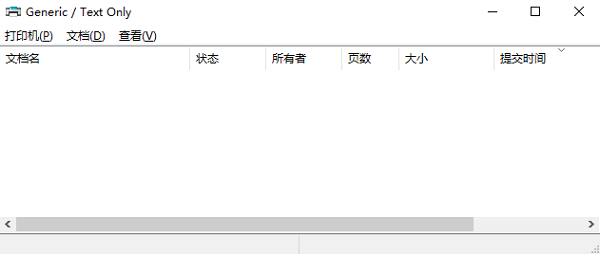
四、重启打印机和电脑
在排除了连接和驱动程序问题后,有时简单的重启打印机和电脑就能解决问题。重启可以清除缓存和临时文件,使设备恢复正常工作状态。

五、检查打印机设置
在打印机设置中,我们需要确保选中了正确的打印机和端口。同时,还需要检查打印机的默认设置是否满足我们的需求。例如,我们可以检查纸张类型、打印质量等设置是否正确。
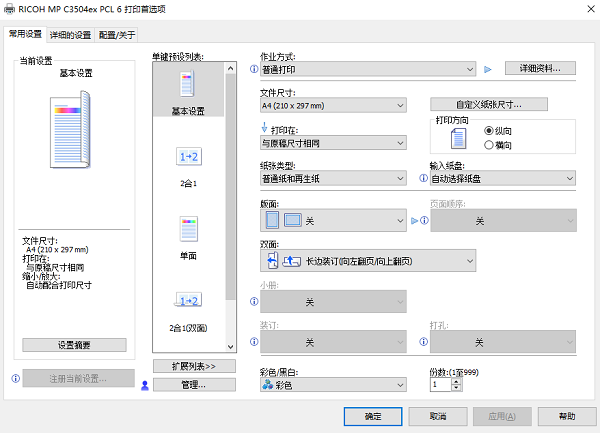
以上就是无法与打印机通信的解决方案。希望对你有所帮助。如果有遇到打印机连接、共享、报错等问题,可以下载“打印机卫士”进行立即检测,只需要一步便可修复问题,提高大家工作和打印机使用效率。

 好评率97%
好评率97%
 下载次数:4805492
下载次数:4805492